Sử dụng ChatGPT trong trình duyệt thì ngoài trang nhà dịch vụ này thì bạn có thể thông qua các tiện ích mở rộng. Trong đó có những extension cho phép tương tác ChatGPT bất kỳ tab trên trình duyệt mà Trải Nghiệm Số từng giới thiệu.
Torq AI là một tiện ích mở rộng mới và miễn phí, nó có khả năng:
– Hỏi đáp với ChatGPT: Torq AI cho phép bạn trò chuyện với ChatGPT về bất kỳ chủ đề nào bạn thích bằng nhập văn bản. Bạn cũng có thể chọn bất kỳ văn bản nào trên trang web và sử dụng tính năng trên thanh công cụ để viết lại, dịch thuật và tóm tắt. Ngoài ra, bạn cũng có thể sử dụng Torq AI để có thêm một số thông tin liên quan đến văn bản mà bạn đã chọn.
– Soạn email trong Gmail: Torq AI có thể được sử dụng để tạo email mới, trong đó bạn có thể tùy chọn độ dài, giọng điệu, hình thức và ngôn ngữ cho nội dung bức thư. Nếu không hài lòng, bạn có thể cho Torq AI tạo lại cho đến khi nào hài lòng.
Torq AI hỗ trợ Chrome và Microsoft Edge. Bạn theo liên kết bên dưới để cài đặt tiện ích cho trình duyệt của mình.
Cài đặt xong, bạn đăng nhập vào tài khoản ChatGPT của mình vì Torq AI hoạt động dựa trên chatbot AI này nhưng với nhiều tinh chỉnh riêng.
Trò chuyện với ChatGPT:
Khi hoạt động, Torq AI sẽ nằm trong cạnh phải của mọi trang web bạn mở (trừ Chrome Web Store và Microsft Edge Add-ons).
 Bạn bấm vào nút < hay phím tắt Alt + T sẽ thấy các biểu tượng:
Bạn bấm vào nút < hay phím tắt Alt + T sẽ thấy các biểu tượng:
– Bookmark: Xem và truy cập dấu trang lưu trên trình duyệt từ tiện ích.
 – Chat: Mở giao diện trò chuyện.
– Chat: Mở giao diện trò chuyện.
 – Add a site: Bạn bấm nút dấu cộng để thêm vào trang web đang mở vào danh sách thanh nổi của Torq AI.
– Add a site: Bạn bấm nút dấu cộng để thêm vào trang web đang mở vào danh sách thanh nổi của Torq AI.
 Việc trò chuyện không có gì khác biệt, bạn nhập điều muốn hỏi vào hộp nhập liệu và gửi đi. Torq AI sẽ hiển thị phần trả lời của ChatGPT và nó sẽ đồng bộ vào tài khoản của bạn.
Việc trò chuyện không có gì khác biệt, bạn nhập điều muốn hỏi vào hộp nhập liệu và gửi đi. Torq AI sẽ hiển thị phần trả lời của ChatGPT và nó sẽ đồng bộ vào tài khoản của bạn.
 Nhưng tính năng mà Torq AI đem lại nằm ở thanh công cụ nổi khi bạn chọn văn bản trên trang web. Theo thứ tự từ trái qua phải:
Nhưng tính năng mà Torq AI đem lại nằm ở thanh công cụ nổi khi bạn chọn văn bản trên trang web. Theo thứ tự từ trái qua phải:
– Viết lại văn bản vừa chọn theo từng trạng thái khác nhau mà bạn chọn.
 – Chuyển ngữ văn bản vừa chọn sang nhiều ngôn ngữ.
– Chuyển ngữ văn bản vừa chọn sang nhiều ngôn ngữ.
 – Tóm tắt nội dung văn bản bạn vừa chọn.
– Tóm tắt nội dung văn bản bạn vừa chọn.
 – Tìm hiểu thông tin văn bản bạn chọn.
– Tìm hiểu thông tin văn bản bạn chọn.
 Các phần trả lời sẽ hiển thị trong pop-up và riêng phần tìm thông tin thì sẽ hiển thị sẽ trong giao diện trò chuyện.
Các phần trả lời sẽ hiển thị trong pop-up và riêng phần tìm thông tin thì sẽ hiển thị sẽ trong giao diện trò chuyện.
Soạn thư cho Gmail:
Đây là tính năng mà bạn sẽ thích, Torq AI hỗ trợ soạn thư tiếng Việt và nhiều ngôn ngữ với giọng điệu, độ dài tùy chỉnh.
Bạn mở Gmail > bấm Soạn thư và nhập địa chỉ người nhận và tiêu đề.
 Bạn bấm vào biểu tượng bóng đèn của Torq AI bên trái biểu tượng thùng rác để mở giao diện thiết lập.
Bạn bấm vào biểu tượng bóng đèn của Torq AI bên trái biểu tượng thùng rác để mở giao diện thiết lập.
– Bạn chọn một gợi ý viết thư tại Ideas for you như viết thư xin việc, viết thư cảm ơn, thiết lập cuộc họp hoặc cuộc gọi,… nếu không thích thì bỏ qua.
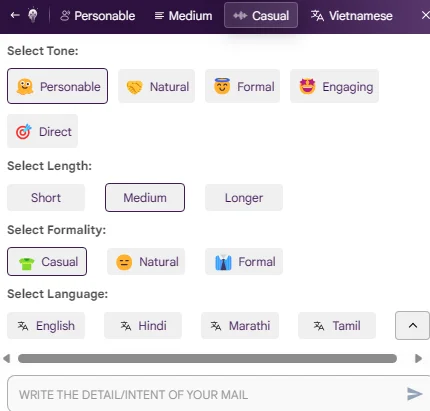 – Bạn bấm Personable để thiết lập:
– Bạn bấm Personable để thiết lập:
+ Select Tone: Bạn chọn âm điệu.
+ Select Length: Bạn chọn độ dài bức thư.
+ Select Formality: Bạn chọn hình thức.
+ Select Language: Bạn chọn ngôn ngữ văn bản tạo ra.
– Bây giờ, bạn nhập yêu cầu cho email tạo ra > bấm Enter.
– Khi thư tạo xong, bạn xem qua và bên dưới có các tùy chọn để cải thiện lại, viết ngắn lại, viết đơn giản lại,…
 Khi bạn hài lòng thì bấm Use this để chọn sử dụng nội dung thư được tạo này. Nó sẽ được chép vào trình soạn thảo của Gmail.
Khi bạn hài lòng thì bấm Use this để chọn sử dụng nội dung thư được tạo này. Nó sẽ được chép vào trình soạn thảo của Gmail.
